Einen Agenten für eine Demowebsite oder Agentenkonsole konfigurieren
Wenn Sie einen KI-Agent durch Microsoft 365 Copilot für den Service veröffentlichen, können Sie ihn auf einer vorgefertigten Demo-Website oder auf Ihrer eigenen Live-Website veröffentlichen. Eine vorgefertigte Demo-Website wird automatisch erstellt, wenn Sie Ihren KI-Agent veröffentlichen. Eine Demo-Website ist vorteilhaft, wenn Sie Ihren KI-Agent mit Teamkollegen und Stakeholdern teilen möchten, da diese ihn testen können, während Sie ihn weiterentwickeln und durchlaufen.
Veröffentlichen Sie Ihren KI-Agent in einem Customer Engagement-Hub, um ihn zu teilen. Durch die Einbindung Ihres KI-Agent in einen Customer Engagement-Hub helfen Sie Ihrem Kundenservicemitarbeiter.
Anforderungen
- Copilot für den Service zu verstehen, kann Ihnen bei der Integration von Drittanbietern helfen. Hier erfahren Sie mehr über Copilot für den Service.
- Richten Sie Ihre KI-Agents ein. Erfahren Sie mehr über Schnellstart – einen Copilot für den Service erstellen und bereitstellen.
- Bevor Sie Ihren KI-Agent bereitstellen, empfehlen wir Ihnen, die Sicherheitsrichtlinien Ihres Unternehmens zu bewerten und die Authentifizierung für den KI-Agenten zu aktivieren. Um die Authentifizierung für Ihre KI-Agenten zu aktivieren, wählen Sie Sicherheit aus, und befolgen Sie dann die Schritte unter Auswählen einer Authentifizierungsoption.
Copilot für den Service zu Ihrer generischen Hub hinzufügen
Aktualisieren Sie die Demo-Website. Wählen Sie im Navigationsmenü Copilot für den ServiceEinstellungen>Kanäle aus. Um den Link zur Demo-Website zu teilen, kopieren Sie die URL der Demo-Website und teilen Sie sie direkt mit Ihren Teamkollegen.
Sehen Sie sich den Artikel zur Konfiguration der Demo-Website und zum Hinzufügen des Agenten zu Ihrer Live-Website an, um zu erfahren, wie Sie eine URL für Ihre KI-Agents erhalten.
Wählen Sie im Navigationsmenü Copilot für den ServiceEinstellungen>Kanäle aus.
Wählen Sie je nach Ziel Agentenkonsole aus.
Kopieren Sie den Einbettungscode für Ihre Webentwicklungswebsite, um Copilot für den Service zu Ihrer Hub hinzuzufügen.
Copilot für den Service zu Ihrem Drittanbieter hinzufügen
Zusätzlich zu den allgemeinen Anweisungen in den vorherigen Abschnitten enthalten die folgenden Abschnitte Anleitungen für einige gängige Drittanbieter. Wenn Sie Fragen zu Features und Funktionen einzelner eingebetteter Umgebungen von Drittanbietern haben, wenden Sie sich an den Support der jeweiligen Anbieter.
Genesys
Stellen Sie zunächst sicher, dass die folgenden Dienste oder Features vorhanden sind:
- Ein aktives Genesys-Konto ist aktiviert.
- Kopieren Sie die iframe
src-URL. Sie können diese URL in der Genesys Cloud verwenden. - Befolgen Sie die Anweisungen in der Genesys-Dokumentation um die Integration eines Interaktions-Widgets einzurichten.
- Fügen Sie bei Schritt 7 des Genesys-Artikels Ihre
src-URL als Anwendungs-URL in Konfiguration>Eigenschaften hinzu.
Salesforce
Stellen Sie zunächst sicher, dass die folgenden Dienste oder Features vorhanden sind:
Ein aktives Salesforce-Konto mit aktivierter Service-Cloud und Lightning. Sie benötigen ein Salesforce-Konto, um eine Verbindung mit Copilot für den Service herzustellen.
Administrations- oder Entwicklungszugriff auf Salesforce und Copilot für den Service.
Kopieren Sie die iframe
src-URL.Wählen Sie im Navigationsmenü Einstellungen>Kanäle>Agentkonsole aus.
Kopieren Sie den benutzerdefinierten iframe-Ausschnitt im Einbettungscode aus. Weitere Informationen finden Sie unter Ihren Agent Ihrer Website hinzufügen.
Erstellen Sie eine Visualforce-Seitenreferenz mit dem iframe.
Melden Sie sich bei Ihrem Salesforce-Konto an und gehen Sie dann zu Einrichtung.
Geben Sie im Feld Schnellsuche „Visualforce“ ein und wählen Sie dann Visualforce-Seiten aus.
Wählen Sie Neu aus, um eine neue Visualforce-Seite zu erstellen.
- Fügen Sie eine Beschriftung hinzu.
- Fügen Sie einen Namen hinzu.
- Setzen Sie ein Häkchen bei Für Lightning Experience verfügbar.
Fügen Sie im Feld Visualforce-Markup den folgenden Code hinzu. Geben Sie unbedingt Ihre eigenen Werte für
{domain},{environment},{bot}und{version}an.<apex:page > <iframe src="https://{domain}/environments/{environment}/copilots/{bot}}/webchat?__version__={version}" frameborder="0" style="width: 100%; height:100%;"></iframe> </apex:page>Anmerkung
Möglicherweise müssen Sie die Höhe je nach der Größe des Agent-Desktop-Widgets anpassen. Zum Beispiel können Sie die Höhe von
100%,auf300pxumstellenWählen Sie Speichern.
ServiceNow
Installieren Sie zunächst diese Plug-Ins: virtueller Agent, Bot Interconnect und Wissens-API.
- Wählen Sie in Ihrer ServiceNow-Instanz Alle aus und suchen Sie dann nach dem Begriff „Plug-Ins“.
- Gehen Sie zu Systemdefinition>Plug-Ins.
- Suchen Sie auf der Seite Anwendungsmanager nach Virtueller Agent und installieren Sie ihn.
Anmerkung
Zum virtuellen Agenten gehört der virtuelle Glide-Agent. Sie können dieses Plug-In anstelle des gesamten Plug-Ins für den virtuellen Agent verwenden.
- Wenn Sie die Vancouver- oder eine noch ältere Version verwenden, ist außerdem die Wissens-API erforderlich.
- Installieren Sie das BOT Interconnect-Plug-In.
Anmerkung
Stellen Sie aufgrund der Abhängigkeiten des Bot Interconnect-Plug-Ins sicher, dass Sie zuerst das Plug-In für den virtuellen Agenten installieren.
Agenten in ServiceNow Agent-Desktop einbetten
- Wählen Sie in Ihrer ServiceNow Instanz erneut Alle aus und suchen Sie nach UI Builder.
- Gehen Sie zu Now-Erfahrungs-Framework>UI Builder und wählen Sie UI Builder aus.
- Wählen Sie die Seite aus, auf der Sie KI-Agenten einbetten möchten, z. B. konfigurierbarer CSM/CFM-Arbeitsbereich.
- Wählen Sie unter Seiten und Varianten die Seite aus, die Sie ändern möchten, z. B. Landing Page>CSM-Landing-Page.
- Wählen Sie oben rechts auf dem Bildschirm Im Originalbereich bearbeiten aus. Sie können dem Arbeitsbereich jetzt Elemente hinzufügen.
- Wählen Sie auf der linken Symbolleiste Komponenten aus.
- Wählen Sie iFrame aus und ziehen Sie es dann per Drag & Drop an die gewünschte Stelle auf Ihrer Seite.
- Gehen Sie zu Ihrer Instanz von Copilot für den Service und wählen Sie Zur Agentenkonsole hinzufügen aus.
- Kopieren Sie auf dem Bildschirm Agentenkonsole unter Code einbetten nur die URL nach „src=“. Dieses Format sollte so aussehen: https://servicecopilot.microsoft.com/environments/.../webchat.
- Kehren Sie zur ServiceNow UI Builder-App zurück und wählen Sie dann die iFrame-Komponente aus, die Sie hinzugefügt haben.
- Fügen Sie im Feld Quelle die URL ein und aktualisieren Sie den Titel.
- Ändern Sie die Größe und stellen Sie den Schalter Sandbox deaktivieren auf Ja.
- Vorschau und Test von Copilot für den Service: Wählen Sie Öffnen oben im UI Builder.
- Sind die Anpassungen vollständig, wählen Sie Speichern.
Zendesk
Um Zendesk Agent Desktop mit einem KI-Agent zu verbinden, implementieren Sie die folgenden iFrame- und Komponentenschritte.
Bevor Sie beginnen, überprüfen Sie, ob Sie die folgenden drei Voraussetzungen erfüllen:
- Ein aktives Zendesk-Supportkonto bei Zendesk.
- Ein Konto für Copilot für den Service.
Anmerkung
Wenn Sie kein Copilot für den Service Konto oder keinen erstellten KI-Agent haben, lesen Sie die Schnellstartanleitung zum Erstellen von Agenten in Copilot für den Service.
- Administrator- oder Entwicklerzugriff auf Zendesk und Microsoft Power Platform.
- Ein aktiver und bereitgestellter KI-Agent mit Zendesk.
Benutzerdefinierte KI-Agents für den Dienst-iFrame abrufen
Wählen Sie auf Ihrem Copilot für den Service-Navigationsmenü Einstellungen>Kanäle>Benutzerdefinierte Website aus, um Ihren Einbettungscode zu kopieren.
Fügen Sie den Copilot für den Service-Iframe zur KI-Agent-Schnittstelle hinzu
Melden Sie sich beim Zendesk-Support an und navigieren Sie zu Zendesk-Produkte>Administratorbereich.
Wählen Sie im Menü links Apps>Zendesk-Support-Apps aus.
Gehen Sie zum Marketplace und suchen Sie nach „iframe-Ticket-Randleiste“.
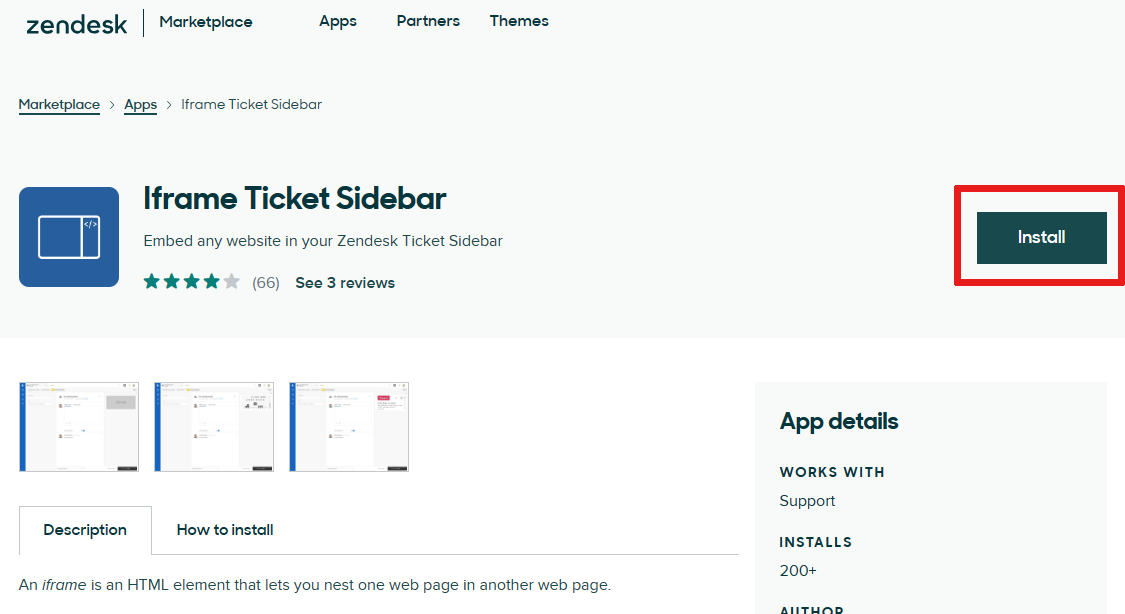
Installieren Sie die iframe-App.
Konfigurieren Sie die iframe-Randleiste, indem Sie die URL von Ihrem Copilot für den Service dem Feld
iframe URLhinzufügen. Stellen Sie sicher, dass Sie nur die URL einfügen, keine HTML-Tags.Anmerkung
Möglicherweise müssen Sie die iframe-Höhe je nach der Größe des Agent-Desktop-Widgets anpassen. Zum Beispiel können Sie für die Höhe anstelle von
100%,300pxverwendenWählen Sie Aktualisieren aus.
Fügen Sie dem Agent-Desktop eine Komponente hinzu
Melden Sie sich bei Ihrem Zendesk-Konto an und öffnen Sie ein Ticket. Mehr erfahren über Tickets in Arbeiten mit Tickets.
Wählen Sie im Navigationsmenü Apps>iframe-Ticket-Randleiste.
Anmerkung
Verwenden Sie für einen schnelleren Zugriff die Option „An Randleiste anheften“.